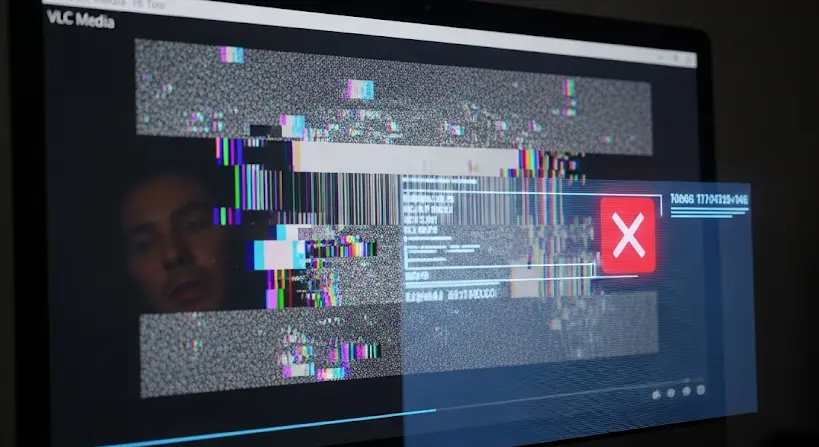
A VLC Media Player egy igazi svájci bicska a média lejátszók között. Szinte bármilyen formátumot képes kezelni, ingyenes, és rengeteg beállítási lehetőséget kínál. Azonban, mint minden szoftverrel, néha előfordulhatnak problémák. Ebben a cikkben a leggyakoribb VLC problémákra kínálunk megoldásokat, hogy ne kelljen rögtön másik lejátszót keresned.
Hangproblémák
Az egyik leggyakoribb probléma a VLC lejátszó használata során a hang hiánya vagy torz hangzás. Nézzük, mit tehetsz ilyenkor:
- Ellenőrizd a hangerőt: Először is, a legegyszerűbbel kezdjük. Biztos, hogy nincs lenémítva a VLC vagy a számítógéped hangja? Nézd meg a hangerő csúszkákat mind a VLC-ben, mind a tálcán.
- Hang eszköz kiválasztása: A VLC néha rossz hang eszközt választ ki. Menj az Eszközök -> Beállítások -> Hang menüpontba, és ellenőrizd, hogy a megfelelő hangszóró vagy fejhallgató van-e kiválasztva a „Kimeneti modul” alatt. Próbáld ki a különböző lehetőségeket (pl. „Automatikus”, „Win32 waveOut kimenet”, „DirectX audio kimenet”) és teszteld a hangot.
- Kodek probléma: Előfordulhat, hogy a lejátszani kívánt fájl olyan hang kodeket használ, amit a VLC nem tud megfelelően kezelni. Bár a VLC nagyon sok kodeket támogat alapból, néha hiányozhat egy-kettő. Ebben az esetben a codec csomag (pl. K-Lite Codec Pack) telepítése megoldhatja a problémát.
- Hang sáv kiválasztása: Ha több hangsáv van egy videófájlban (pl. különböző nyelvek), ellenőrizd, hogy a megfelelő sáv van-e kiválasztva. A „Hang -> Hang sáv” menüpontban tudod ezt megtenni.
- Újratelepítés: Végső esetben próbáld meg a VLC újratelepítését. Ezzel visszaállítod az alapértelmezett beállításokat, ami megoldhatja a problémát.
Videóproblémák
A hang mellett a videóval is adódhatnak problémák: akadozás, fekete képernyő, torz színek. Íme néhány tipp:
- Videó kimeneti modul: A VLC videó kimeneti modulja befolyásolhatja a lejátszás minőségét. Menj az Eszközök -> Beállítások -> Videó menüpontba, és próbáld ki a különböző „Kimeneti modul” opciókat (pl. „Automatikus”, „Direct3D9 kimenet”, „Direct3D11 kimenet”, „OpenGL kimenet”). Ha a videó akadozik, próbáld ki a „DirectX (DirectDraw)” opciót.
- Hardveres gyorsítás: A hardveres gyorsítás használata segíthet a videók zökkenőmentes lejátszásában, különösen a nagy felbontású videók esetén. Az Eszközök -> Beállítások -> Input / Codecs menüpontban engedélyezd a „Hardveres dekódolás” opciót. Ha problémát okoz, kapcsold ki.
- Videó beállítások: A VLC-ben számos videó beállítás áll rendelkezésre, amelyekkel javíthatod a képminőséget. A „Videó -> Beállítások” menüpontban állíthatod a fényerőt, kontrasztot, gamma értéket, telítettséget és árnyalatot.
- Illesztőprogram frissítése: Előfordulhat, hogy a videókártyád illesztőprogramja elavult, ami problémákat okozhat a videólejátszás során. Frissítsd a legújabb verzióra a videókártyád gyártójának weboldaláról.
- Teljesítmény problémák: Régebbi számítógépeken a 4K videók lejátszása komoly terhet jelenthet. Próbáld meg csökkenteni a videó felbontását, vagy használj egy könnyebb videó kodeket (pl. H.264 helyett H.265).
Egyéb gyakori problémák
- A VLC lefagy vagy összeomlik: Ha a VLC gyakran lefagy vagy összeomlik, próbáld meg törölni a beállítási fájljait. Ezek általában a „%appdata%vlc” mappában találhatók.
- Feliratok nem jelennek meg: Ellenőrizd, hogy a feliratfájl (általában .srt vagy .sub) ugyanabban a mappában van-e, mint a videófájl, és a nevük megegyezik-e (a kiterjesztést kivéve). A „Videó -> Felirat sáv” menüpontban választhatod ki a megfelelő feliratfájlt.
- Hálózati lejátszás problémák: Ha hálózatról szeretnél videókat lejátszani, ellenőrizd, hogy a hálózat megfelelően működik-e, és a VLC rendelkezik-e a szükséges jogosultságokkal a fájlok eléréséhez.
- Frissítések: Mindig tartsd a VLC-t naprakészen, mert a frissítések hibajavításokat és új funkciókat tartalmazhatnak.
Reméljük, ez a cikk segített megoldani a VLC Media Playerrel kapcsolatos problémáidat. Ha továbbra is gondjaid vannak, érdemes a VLC fórumát vagy más online közösségeket felkeresni, ahol tapasztalt felhasználók segíthetnek.
